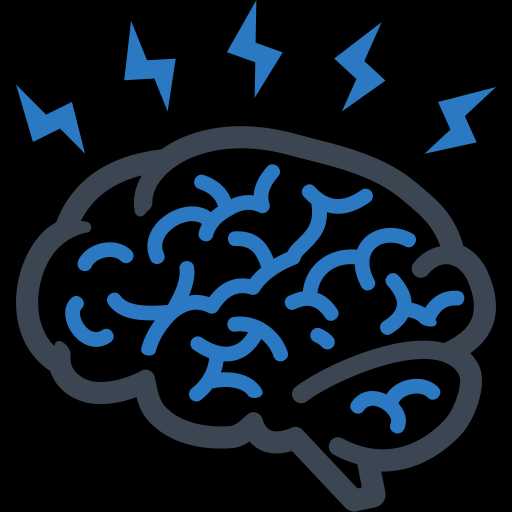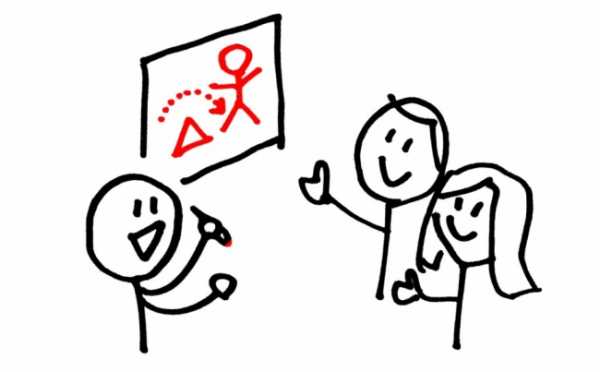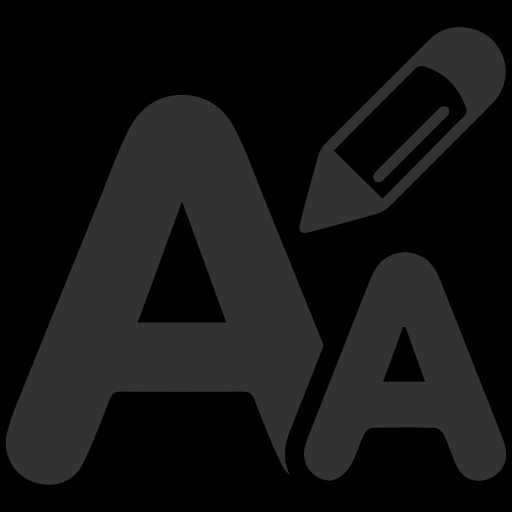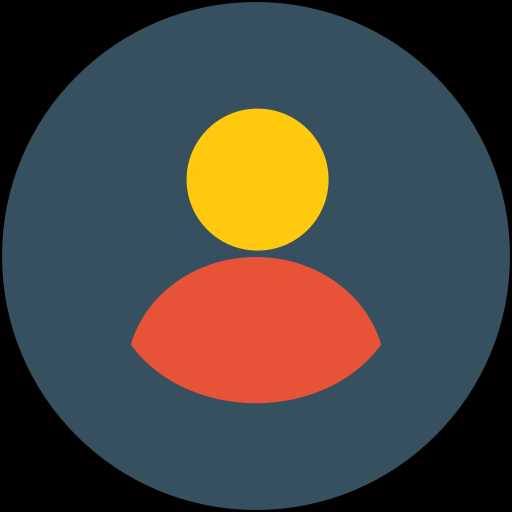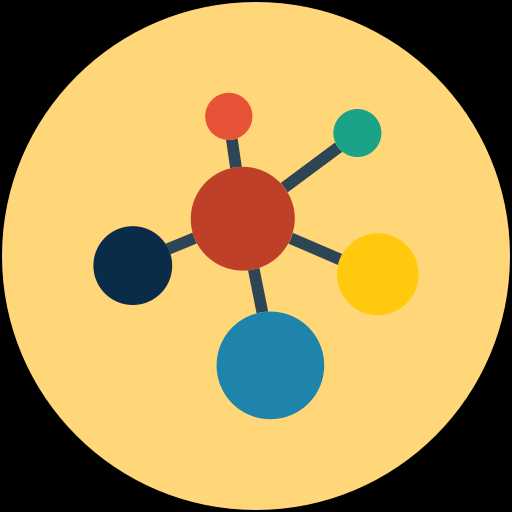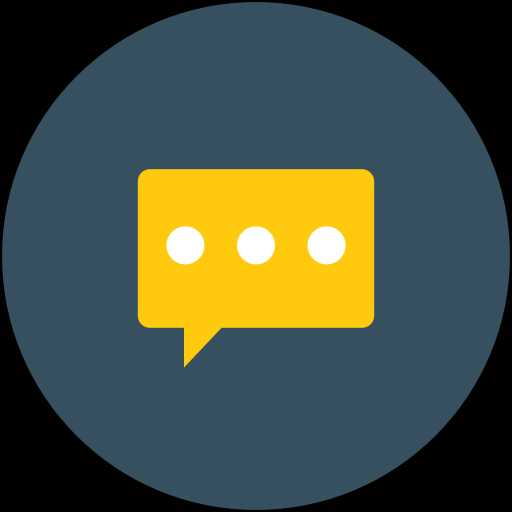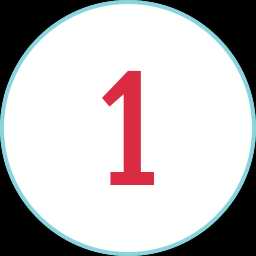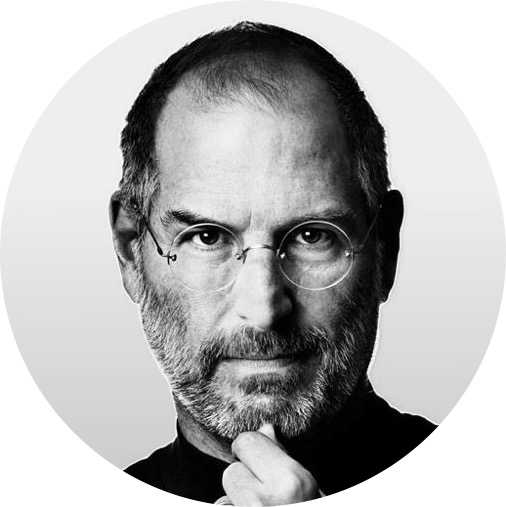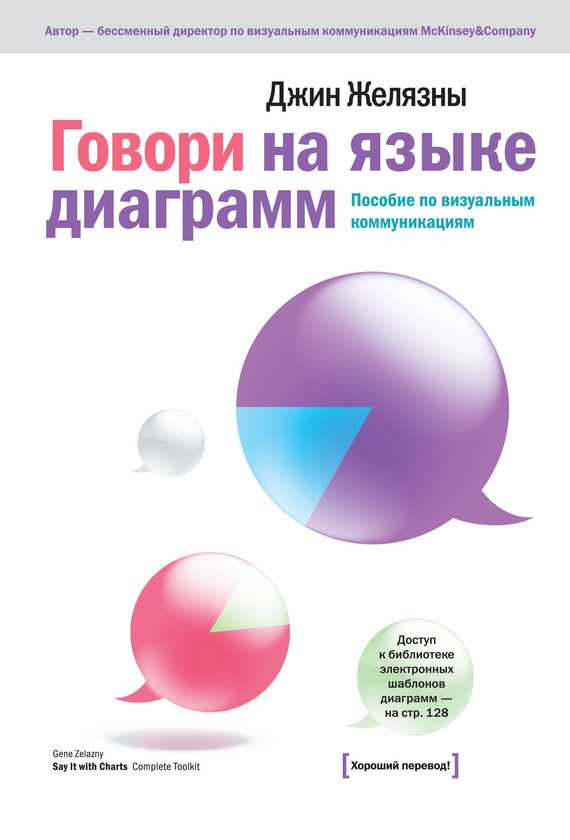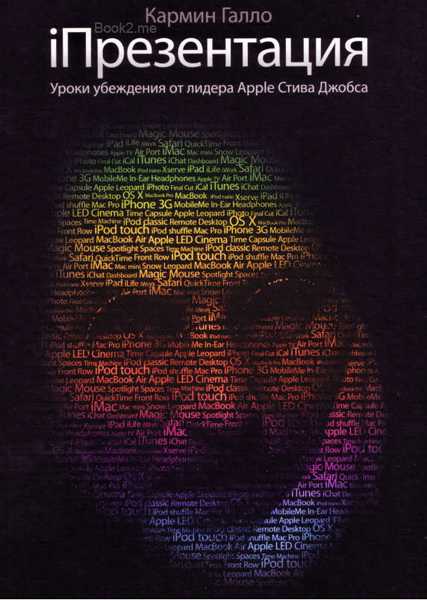Как создать грамотную презентацию PowerPoint

Здравствуйте, дорогие читатели сайта. Сегодня нас с Вами ждет небольшой мастер-класс, который поможет Вам ответить на вопрос: как создать презентацию PowerPoint? В конце этого поста Вас ждет также обучающее видео.
Вопрос этот актуален вот почему. Уже больше 20 лет в нашей стране распространяются цифровые технологии. Однако качество учебных работ или падает, или остается на прежнем, довольно низком уровне…
Я вижу это постоянно, проверяя студенческие презентации. Не думаю, что в школе ситуация кардинально меняется. Если я не прав, дорогие коллеги, прошу отписаться о реальном положении дел в комментах.
Так вот, учебные презентации очень важный сегмент образовательной деятельности: он позволяет научить обучающегося ориентироваться в изученной теме, творчески преобразовывать материал и подавать его в нужном свете.
Согласитесь, что такие компетенции важны любому мало-мальски грамотному человеку, чтобы устроиться в жизни. Разумеется, в больших компаниях используются другие инструменты для создания презентаций, однако поняв принцип из создания, я считаю, что можно сделать презентацию любого уровня, даже в PowerPoint. Итак, чем же убога основная масса ученических презентаций?
Во-первых, подавляющая масса презентаций имеет слишком много текста. Презентация, состоит из слайдов и ее назначение: передать представление о предмете. Кто будет читать текст? Текст надо говорить устно, или с опорой на заранее подготовленные тезисы.
Особенно нерадивые ученики – тупо вставляют текст из учебника прямо в презентацию… Это вообще ужас! И вообще попахивает плагиатом! Кстати, о том, как проверить текст на антиплагиат, рассказано
Во-вторых, большинство ученических презентаций не выстроены логически, материал подается абы как.
В-третьих, основная масса людей не используют дополнительных возможностей программ создания презентаций: анимацию, использование аудио, видео, мультмедиа.
Эти минусы порождают очень убогие работы, что в школе, что в вузе. Конечно, есть ещё одна причина, по которой презентации не получаются: это отсутствие привычки творчески подходить к ее созданию. Именно творческий подход, я считаю, нужно поставить во главу угла.

«А что такое творческий подход?» – спросите Вы. Это когда вы можете взглянуть на создание презентации по-своему, а значит оригинально. Ниже, в видеоуроке я наглядно покажу как это – оригинально…., на мой взгляд.
Итак, перед тем, как создать презентацию PowerPoint, надо определиться с темой. Вообще презентации по истории я уже выкладывал ранее. Есть у меня презентации и по обществознанию, и по МХК. Можно создавать презентации на этнографические темы, презентацию какого-то товара и пр. Тем множество!
Как только определитесь с темой, надо определиться с тем, знаете вы материал по этой теме, или его надо собрать?Собираете материал: читаете книжки, тематические журналы, сайты…. На этом этапе также надо постараться определиться с иллюстративным материалом. Оригинальные картинки тут же копируются в специально созданную папочку.
Очень важно осознавать, для какой аудитории будет сделана презентация, для какого возраста. Например, когда я делал презентации для суровых студентов колледжа, старался вставить что-нибудь смешное, и подыскивал шутки, чтобы разрядить серьезность аудитории.
Я вообще когда, что-то работаю с аудиторией, стараюсь каждые 15 минут разряжать обстановку, а то теряется интерес. Или нахожу какие-нибудь реально интересные факты. Например, когда делаешь выступление (лекция + презентация) на тему «Общая теория права», стараешься подбирать интересные факты, юридические прецеденты из разных стран. Или наиболее интересные дела смотришь.
В общем, чтобы создать интересную презентацию, надо чтобы самому было интересно!
Когда уже собран весь текстовый и иллюстративный материал, переходишь к созданию самой презентации. Главная трудность: преобразование текстовой информации в иллюстративную.
Продолжение: как сделать грамотную презентацию PowerPoint, показано в видеоуроке:

Интерактивный сборник видеокурсов
«Учимся работать с Adobe»
Хотите научиться создавать красивейшие презентации не только в Power Point, но и в других программах? Тогда данный интерактивный сборник для Вас. 774 видеоурока в доступной форме объяснят, как создавать презентации, анимации в продуктах от компании Adob.
Лично я этот видеокурс уже заказал, так как стоит он, по сравнению с реальным обучением, просто смешные деньги.
Вот содержание видеокурса:
Adobe Photoshop CS4 (47 уроков)
Adobe Illustrator CS4 (39 уроков)
Adobe Premiere CS4 (39 уроков)
Adobe After Effects CS4 (46 уроков)
Adobe Flash CS4 (46 уроков)
Adobe Dreamweaver CS4 (51 уроков)
Adobe InDesign CS4 (45 уроков)
Обработка фотографий в Photoshop CS4 (30 уроков)
Обработка текста в Adobe Photoshop CS4 (20 уроков)
Секреты дизайна в Adobe Photoshop CS4 (30 уроков)
Как это сделать в Adobe Photoshop (16 уроков)
Практические уроки Adobe Photoshop (архив видеожурнала) (20 уроков)
Adobe Photoshop как инструмент профессионала (17 уроков)
Интерактивный курс Flash CS4 (20 уроков)
Секреты работы в Adobe Flash CS4 (41 уроков)
Создаем веб-сайт на Flash CS4 (42 уроков)
Adobe Acrobat Pro 9.0 (40 уроков)
Adobe Acrobat X (9 уроков)
Купить на OZONe

Правило №1: В центре внимания аудитории должен быть рассказчик
Начать нужно так, чтобы вас сразу заметили. Не стоит поворачиваться к людям спиной и что-то монотонно бурчать себе под нос в процессе выступления. Презентация – это важно, но она должна лишь дополнять рассказ, не более. Гораздо разумнее обратить внимание зрителей на себя и лично преподнести информацию, чтобы аудитория получала её не с экрана, а из слов говорящего. Тут оратору понадобятся заинтересованность в предмете, навыки грамотной речи, хорошая дикция, опрятная внешность и некоторая доля харизмы – это можно в себе развить.
Правило №2: Не затягивайте
Идеальная продолжительность показа презентации — двадцать минут, самое удачное количество слайдов – десять. Чтобы аудитория не успела устать и заскучать от пассивного внимания к вашей речи, в середине выступления стоит делать паузу и предлагать слушателям задать интересующие вопросы или высказать мнение.
Правило №3: Уделяйте внимание главному
Перед созданием слайдов определитесь с десяткой самых важных идей, мыслей, вещей, которые желаете донести до своих слушателей. Можно составить предварительный план или список. Во время публичного показа делайте акцент на них. Не стоит загромождать слайды дополнительными данными, ведь одно из главных условий грамотной презентации – лаконичность. Все пояснения можно и нужно делать устно.
Правило №4: Включайте только доступную и достоверную информацию
Вряд ли зрителей заинтересуют сухие колонки цифр без наглядного разъяснительного материала. Но и без цифр и фактов тоже никуда: их полное отсутствие создаёт чувство недостоверности информации. Важно соблюсти баланс на всех этапах создания, чтобы презентация была понятна и вызывала доверие и интерес.
Правило №5: Правильно оформите финальный слайд
Как неоднократно доказывали исследования, человек лучше запоминает информацию, полученную в последнюю очередь. Поэтому последнему слайду уделите пристальное внимание: он должен подводить итоги всему ранее сказанному, ещё раз делать акцент на главных мыслях. Такой подход поможет закончить выступление, закрепив в памяти аудитории основной посыл презентации. А её саму принято закончить вежливой фразой или специально отведённым для этого слайдом «Спасибо за внимание!».
Правило №5: Текст – в последнюю очередь
Как уже говорилось – презентация – это наглядный материал. Делать слайды нужно, отдавая предпочтение схемам, изображениям и графикам. Именно в такой последовательности. Если одним средством выразить желаемое не получается, перейдите к следующему. Текста – минимум: он воспринимается хуже всего. А ещё его нужно структурировать, разбивая на абзацы и используя перечисления и списки.
Правило №6: Не перегружайте слайды
Простое условие – пять объектов (таблица, картинка, график, блок текста) на каждый слайд – не даст аудитории устать от объёма получаемой информации. Нагромождение элементов никому не нужно: оно только создаст мешанину на слайде и не позволит добиться нужной цели презентации.

Ресурсы, инструменты, литература
Что же поможет начать развитие навыков создания презентаций и непосредственно делать их, кроме креативного мышления и увлечённости темой?
- Microsoft PowerPoint. Здесь всё ясно без пояснений. Главный и несложный в использовании инструмент, освоить который мало-мальски грамотному по компьютерной части пользователю не составит труда.
- Поиск изображений в Yandex и Google.
- Книга «Мастерство презентации», автор Алексей Каптерев.
Для желающих досконально изучить тему презентаций и публичных выступлений с ними, Каптерев открывает секреты, которые помогут улучшить навыки. Пособие «Мастерство презентации» написано профессионалом своего дела: Каптерев учит в первую очередь выступать с увлечением, преображая своих слушателей и самого себя.
Для публичного выступления важно, чтобы рассказчик с искренним увлечением преподносил информацию. Когда человек говорит о чём-то интересном для себя, он невольно вызывает желание послушать. А внимание аудитории – главная цель презентации.
yourspeech.ru
Как сделать презентацию в PowerPoint пошаговая инструкция со скриншотами
Добрый день!
В сегодняшней статье мы подробно рассмотрим как сделать презентацию, какие проблемы возникают при изготовлении, на что следует обратить внимание. Разберем некоторые тонкости и хитрости.
Вообще, что это такое? Лично, дал бы простое определение — это краткое и наглядное представление информации, помогающее докладчику более детально раскрыть суть его работы. Сейчас их используют не только бизнесмены (как раньше), но и простые студенты, школьники, да в общем, во многих сферах нашей жизни!
Как правило, презентация состоит из нескольких листов, на которых представляют изображения, диаграммы, таблицы, краткое описание.
И так, начнем разбираться со всем этим подробно…
Примечание! Рекомендую так же ознакомиться со статьей по правильному оформлению презентации — https://pcpro100.info/oformlenie-prezentatsii/
Основные составляющие
Основная программа для работы — это Microsoft PowerPoint (причем, она есть на большинстве компьютеров, т. к. идет вместе в комплекте с Word и Excel).
Далее вам нужен качественный материал: текст, картинки, звуки, возможно и видео. Немного затронем тему, откуда все это взять…

Пример презентации.
Текст
Самый лучший вариант, если вы сами в теме презентации и сами можете написать текст из личного опыта. Для слушателей это будет интересно и увлекательно, но такой вариант подойдет не для всех.
Можно обойтись книгами, особенно, если у вас на полке неплохая коллекция. Текст из книг можно отсканировать и распознать, а далее перевести в формат Word. Если у вас нет книг, или их мало, можно воспользоваться электронными библиотеками.
Кроме книг, хорошим вариантом могут стать рефераты, возможно даже те, которые вы сами писали и сдавали ранее. Можно воспользоваться популярными сайтами из каталога. Если собрать несколько интересных рефератов по нужной тематике — может получиться отличная презентация.
Не лишним будет просто поискать статьи в интернете на различных форумах, блогах, сайтах. Очень часто попадаются отменные материалы.
Картинки, схемы, графики
Конечно, самым интересным вариантом были бы ваши личные фотографии, которые вы сделали в процессе подготовки к написанию презентации. Но можно обойтись и поиском Яндекса. К тому же, не всегда есть время и возможности для этого.
Графики и схемы можно начертить самому, если у вас есть какие-то закономерности, или вы считали что-нибудь по формуле. Например, для математических расчетов, есть интересная программа для составления графиков graph.
Если не сможете найти подходящую программу, график можно составить и вручную, нарисовать в Excel’e, или просто на листе бумаге, а затем его сфотографировать или отсканировать. Вариантов много…
Рекомендуемые материалы:
Перевод картинки в текст: https://pcpro100.info/kak-perevesti-kartinku-v-tekst-pri-pomoshhi-abbyy-finereader/
Делаем из картинок файл PDF: https://pcpro100.info/kak-iz-kartinok-sdelat-pdf-fayl/
Как сделать скриншот экрана: https://pcpro100.info/kak-sdelat-skrinshot-ekrana/
Видео
Снять качественное видео — дело не простое, да еще и затратное. Одна видеокамера не всем по карману, а еще нужно правильно обработать видео. Если у вас есть такая возможность — непременно используйте ее. А мы попробуем постараться обойтись…
Если качеством видео можно несколько пренебречь — вполне для записи сойдет и мобильный телефон (во многих «средней» ценовой категории мобильников установлены камеры). Некоторые вещи можно снять и им, чтобы показать детально какую-то конкретную вещь, которую сложно объяснить на картинке.
Кстати, многие популярные вещи уже кто-то снял и их можно найти на youtube (или на других хостингах видео).
Кстати, не лишним будет статья о том, как редактировать видео: https://pcpro100.info/kak-rezat-video/.
И еще один интересный вариант создания видео — его можно записать с экрана монитора, причем добавить еще и звуковое сопровождение, например, свой голос, рассказывающий что происходит на экране монитора.
Пожалуй, если у вас все вышеперечисленное уже есть и лежит на жестком диске, можно приступить делать презентацию, точнее к ее оформлению.
Как сделать презентацию в PowerPoint
Прежде чем переходить к технической части, хотелось бы остановиться на самом главном — плане выступления (доклада).
План
Какой бы ни была красивой ваша презентация — без вашего выступления она всего лишь набор картинок и текста. Поэтому, прежде чем начинать делать, определитесь с планом вашего выступления!
Во-первых, кто будут слушатели вашего доклада? Какие у них интересы, что больше бы им понравилось. Порой успех зависит больше не от полноты информации, а от того, на чем вы сфокусируете внимание!
Во-вторых, определите главную цель вашей презентации. Что она доказывает или опровергает? Возможно, она рассказывает о каких-то методах или событиях, вашем личном опыте и пр. Не следует мешать разные направления в один доклад. Поэтому сразу определитесь с концепцией своего выступления, продумайте, что вы будете говорить вначале, в конце — и, соответственно, какие слайды и с какой информацией вам понадобятся.
В-третьих, большинство докладчиков не могут правильно рассчитать время своего доклада. Если вам дают совсем немного времени — то делать огромный доклад с видео и звуками — почти нет смысла. У слушателей не будет времени даже просмотреть ее! Гораздо лучше, сделать небольшое выступление, а остальной материал разместить в другой статье и всем заинтересовавшимся — скопировать ее на носители.
Работа со слайдом
Обычно, первое что делают, при начале работ над презентацией — это добавление слайдов (т. е. страничек, которые будут содержать текстовую и графическую информацию). Сделать это просто: запускаете Power Point (кстати, в примере будет показана версия 2007), и нажимаете «главная/создать слайд«.


Кстати, слайды можно удалять (щелкните в колонке слева по нужному и нажмите клавишу DEL, перемещать, менять между собой местами — при помощи мышки).
Как мы уже заметили, слайд у нас получился самый простой: заголовок и текст под ним. Чтобы была возможность, например, разместить текст в две колонки (легко сравнивать объекты при таком расположении) — можно изменить макет слайда. Для этого щелкаем правой кнопкой мышки по слайду слева в колонке и выбираем настройку: «макет/…«. См. на картинку ниже.
 Я добавлю еще пару слайдов и моя презентация будет состоять из 4-х страничек (слайдов).
Я добавлю еще пару слайдов и моя презентация будет состоять из 4-х страничек (слайдов).
Все страницы нашей работы — пока белые. Неплохо было бы придать им какой-нибудь дизайн (т.е. выбрать нужную тему). Для этого откройте вкладку «дизайн/темы«.


Теперь наша презентация уже не такая блеклая…
Пора перейти к редактированию текстовой информации нашей презентации.
Работа с текстом
С текстом в Power Point работать просто и легко. Достаточно нажать в нужный блок мышкой и вписать текст, либо просто его скопировать и вставить из другого документа.
Так же при помощи мышки его можно легко переместить или повернуть, если зажать левую кнопку мышки на границе рамочки, окружающей текст.
Кстати, в Power Point, как и в обычном Word, подчеркиваются красной чертой все слова, написанные с ошибками. Поэтому обращайте внимание на орфографию — очень неприятно, когда на презентации видишь грубые ошибки!
В своем примере я добавлю текст на все странички, получится примерно следующее.


Редактирование и вставка графиков, диаграмм, таблиц
Диаграммы и графики, обычно, применяются для того, чтобы наглядно продемонстрировать изменение одних показателей, относительно других. Например, показать прибыль этого года, относительно прошлого.
Для вставки диаграммы, нажмите в программе Power Point: «вставка/диаграммы«.
 Далее появится окно, в котором будет много различных видов диаграмм и графиков -вам осталось только выбрать подходящую. Здесь можно найти: круговые диаграммы, точечные, линейные и т.д.
Далее появится окно, в котором будет много различных видов диаграмм и графиков -вам осталось только выбрать подходящую. Здесь можно найти: круговые диаграммы, точечные, линейные и т.д.
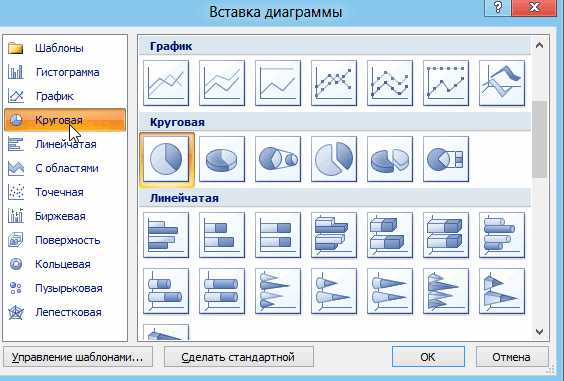 После того, как вы определитесь с выбором, перед вами откроется окно Excel с предложение ввести показатели, которые будут отображаться на графике.
После того, как вы определитесь с выбором, перед вами откроется окно Excel с предложение ввести показатели, которые будут отображаться на графике.
В своем примере я решил сделать показатель популярности презентаций по годам: с 2010 по 2013 год. См. картинку ниже.


Для вставки таблиц, нажмите на: «вставка/таблица«. Обратите внимание, что вы сразу же можете выбрать количество строк и столбцов в создаваемой табличке.
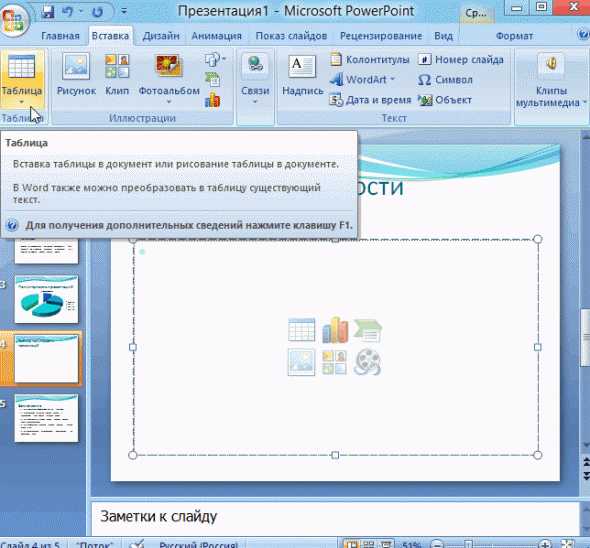
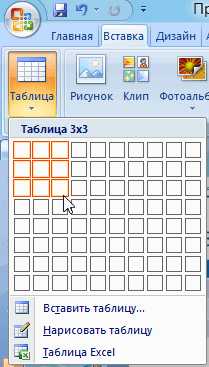 Вот, что получилось, после заполнения:
Вот, что получилось, после заполнения:

Работа с медиа
Современную презентацию очень сложно представить без картинок. Поэтому вставлять их крайне желательно, ведь большинству людей будет скучновато, если не будет интересных снимков.
Для начала не мельчите! Старайтесь не размещать много картинок на одном слайде, лучше сделайте картинки по крупнее и добавьте еще один слайд. С задних рядов, иногда, очень сложно разглядеть маленькие детали изображений.
Добавить картинку просто: жмете «вставка/изображения«. Далее выбираете место, где хранятся у вас картинки и добавляете нужную.



Вставка звука и видео очень похожи по своей сути. Вообще, эти вещи не всегда и везде стоит включать в презентацию. Во-первых, не всегда и не везде уместно, если у вас будет звучать музыка посреди молчания слушателей, пытающихся проанализировать вашу работу. Во-вторых, на компьютере, на котором вы будете представлять свою презентацию может не оказаться нужных кодеков или еще каких-либо файлов.
Для добавления музыки или фильма, щелкните: «вставка/фильм(звук)«, далее укажите место на вашем жестком диске, где лежит файл.
 Программа вас предупредит, что при просмотре данного слайда она автоматически начнет воспроизводить видео. Соглашаемся.
Программа вас предупредит, что при просмотре данного слайда она автоматически начнет воспроизводить видео. Соглашаемся.

Наложение эффектов, переходов и анимации
Наверное, многие видели на презентациях, и даже в фильмах, что между некоторыми кадрами сделаны красивые переходы: например, кадр как страница книги, перелистывается на следующий лист, или плавно растворяется. То же самое можно сделать и в программе power Point.
Для этого выберите нужный слайд в колонке слева. Далее в разделе «анимация» выберите «стиль перехода». Здесь можно выбрать десятки разных смен страниц! Кстати, при наведении на каждую — вы будете видеть, как страничка будет отображаться при демонстрации.
Важно! Переход действует только на один слайд, который вы выбрали. Если вы выбрали первый слайд, то запуск начнется с этого перехода!
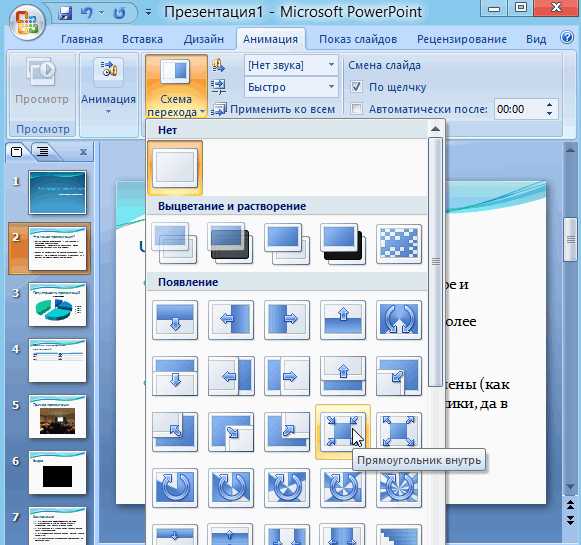
Примерно те же самые эффекты, которые накладываются на страницы презентации, можно наложить и на наши объекты на странице: например на текст (эта штука называется анимацией). Это позволит сделать резко всплывающий текст, или появляющийся из пустоты и т.п.
Для наложения такого эффекта выберите нужный текст, щелкните по вкладке «анимация», а затем нажмите по «настройке анимации».

Перед вами, справа, будет колонка, в которой можно добавить различные эффекты. Кстати, результат будет отображаться моментально, в режиме реального времени, поэтому вы без труда подберете нужные эффекты.

Демонстрация и представление
Для начала показа своей презентации можете нажать просто на кнопку F5 (или нажать вкладку «показ слайдов», а затем выбрать «начать показ с начала»).
 Желательно еще зайти в настройки показа и отрегулировать все, как вам необходимо.
Желательно еще зайти в настройки показа и отрегулировать все, как вам необходимо.
 Например, можно запускать презентацию в полноэкранном режиме, менять слайды по времени или в ручную (здесь зависит от вашей подготовки и вида доклада), настроить параметры показа изображений и пр.
Например, можно запускать презентацию в полноэкранном режиме, менять слайды по времени или в ручную (здесь зависит от вашей подготовки и вида доклада), настроить параметры показа изображений и пр.

Как не допустить ошибок
- Проверяйте орфографию. Грубые орфографические ошибки могут полностью испортить общее впечатление о вашей проделанной работе. Ошибки в тексте подчеркиваются красной волнистой чертой.
- Если вы использовали звук или фильмы в своей презентации, и собираетесь ее представлять не со своего ноутбука (компьютера), то скопируйте эти мультимедиа файлы вместе с документом! Не лишним будет взять кодеки, которыми они должны воспроизводиться. Очень часто оказывается, что на другом компьютере отсутствуют данные материалы и вы не сможете продемонстрировать в полном свете свою работу.
- Следует из второго пункта. Если вы планируете распечатать доклад, и представить ее в бумажном виде — то не добавляйте в нее видео и музыку — все равно не будет видно и слышно на бумаге!
- Презентация – это не только слайды с картинками, ваш доклад – очень важен!
- Не мельчите – с задних рядов увидеть мелкий текст затруднительно.
- Не используйте блеклых цветов: желтый, светло серый и пр. Лучше замените их на черный, темно-синий, бардовый и пр. Это позволит слушателям более четко видеть ваш материал.
- Последний совет, наверное, очень пригодится студентам. Не откладывайте разработкуна последний день! По закону подлости — в этот день все будет идти наперекосяк!
В этой статье, в принципе, мы с вами создали самую обычную презентацию. В заключении не хотелось бы останавливаться на каких то технических моментах, или советах о использовании альтернативных программ. В любом случае, основа — это качество вашего материала, чем интереснее ваш доклад (добавьте к этому фото, видео, текст) — тем лучше будет ваше выступление. Удачи!
Оцените статью: Поделитесь с друзьями!pcpro100.info
Презентация. Как правильно делать презентацию самому
Презентация. Как правильно делать презентацию для аудитории офлайн, а также онлайн, используя компьютер и Интернет

Хотите узнать как заработать в Интернете?
Скачайте бесплатную книгу Владислава Челпаченко
=>> «10 шагов к первому миллиону в инфобизнесе»
Очень часто в бизнесе всё зависит от того как мы преподнесём свою информацию, сможем ли создать и представить презентацию, которая заинтересует каждого слушающего вас человека, т.е. потенциального потребителя вашего продукта. Поговорим, как создать презентацию на любую выбранную вами тему.
Известны различные виды и типы презентаций и множество программ для их создания. Наиболее известные презентации создаются с помощью программы PowerPoint, скачать которую легко бесплатно, используется также текстовый редактор Word.

В этой статье мы рассмотрим оформление различных презентаций и от чего зависит работает ли презентация.
Планирование презентации

Определитесь, какие люди будут вас слушать, насколько информирована ваша аудитория, подготовлена ли она в вопросах предлагаемого продукта. Это будут новички или те, кто уже попробовал себя в частном предпринимательстве или в инфобизнесе, бизнесе через Интернет или сетевом маркетинге, это будут студенты, люди среднего возраста или молодые мамы и т.д.
Решите прежде всего, чего вы хотите добиться используя презентацию, о чём рассказать людям. Каких действий вы ожидаете от аудитории после вашего сообщения (вступить в бизнес, купить ваш продукт и т.д.).
Продумайте, что за аргументы, приёмы ораторского искусства вы планируете применить.
Рассмотрим поэтапный процесс конструирования презентации.
Предварительный процесс

Сначала выделим корневую концепцию, то есть одну фразу, предложение, определяющее и передающее смысл всего сообщения.
Почему так важно выделить корневую концепцию?
- Позволяет сконцентрироваться во время продумывания сообщения, путём удаления ненужной информации.
- Корневая концепция поможет создать стройное и наполненное содержанием сообщение.
- Создаёт логичность всех этапов презентации, так как все они связаны общей сутью.
Компоненты в выступлении – презентации
- Основные элементы.
- Дополнительный ресурс.
- Связки.
Основные элементы, то есть элементы, определяющие суть выступления.
Правило!
Сообщение любого объёма может содержать три или менее основных элемента!!!

Вот почему это важно!
Преподносимая информация имеет более организованный вид. Вокруг основных элементов удачно компонуется дополнительный ресурс в виде иллюстраций, таблиц, графиков. Создаваемая презентация становится более ясной, говорящему легче излагать тему.
Выступление концентрируется на перечне наиболее важных элементов, нет ненесущих смысловой нагрузки перечислений фактов, цифр и идей, отвлекающих людей от цели презентации. Информация воспринимается легче, аудитория не устаёт и активно всё запоминает.
Основные моменты сообщения

С помощью чего мы можем определить основные моменты сообщения? Что надо выяснить перед тем как приступить к написанию его?
1. Какая информация нужна аудитории
Например:
2. Что из сказанного поможет мне достигнуть моих целей
Например:
- мне надо привлечь как можно больше людей в свой бизнес, следовательно я рассказываю почему это выгодно для будущего партнера;
- мне надо продвинуть свой продукт, следовательно, я рассказываю о преимуществах своего продукта, почему именно этот, а не другой. Раскрываю его отличия от других и т.д.
ingenerhvostov.ru
Как правильно сделать презентацию?
Презентация (от англ. presentation) — это способ представления нового продукта или какой-либо информации аудитории. Ее смысл заключается в том, чтобы обеспечить какому-либо новшеству благожелательный прием в обществе. Как правило, презентации сегодня сочетают в себе компьютерную анимацию, видео, музыку или другой звуковой ряд. Все это организовано в едином ключе и направлено на получение аудиторией информацией о новом продукте.
Презентации бывают нескольких видов: представление организации (создание положительного имиджа компании), товара (громкое заявление о новом продукте), проекта (ознакомление, информирование, поиск партнеров), выполненной работы (в форме отчета) и будущей работы.
Структура презентации, как и обычной публичной речи, такая: вначале необходимо сказать, о чём будете говорить, далее рассказать о том, о чём хотели и, в конце напомнить аудитории, о чём говорили.
Любая презентация состоит из нескольких слайдов. При ее создании старайтесь придерживаться простого принципа: на одном слайде – одна мысль. Или так: тезис + его доказательство.
По правилам, титульный слайд содержит название презентации, имя автора и его контактную информацию. Второй слайд – это план презентации, короткое освещение вопросов, которые будут затронуты. Все остальные слайды строятся по принципу: тезис – аргумент – вывод.
В какой программе сделать презентацию?
Презентации, как правило, делают либо в PowerPoint, либо в Acrobat, либо в Impress.
Если вы задались вопросом, как правильно сделать хорошую, интересную и красивую мультимедийную презентацию, которая «зацепит» аудиторию, то стоит обратить внимание на следующие параметры, обязательные для этого жанра.
Цвет
Это первое, что стоит продумать перед тем, как сделать отличную интерактивную презентацию. Профессионалы рекомендуют выбирать больше контрастных цветов, поскольку это дает массу вариантов использования их с текстом, объектами и фоном. Например, в презентации можно использовать 4 основных цвета, а также 8-10 дополнительных (например, светло-зеленый, усиленный до темно зеленого, светло-синий, усиленный до темно-синего и т. д.).
Размер
Заголовки и текст презентации лучше сделать очень большими — от 90 до 300 пунктов. Благодаря огромному шрифту вашу презентацию смогут лучше увидеть люди, которые не только сидят на первых рядах, но и в самом конце зала.
Буквы
Использование разных шрифтов — отличный способ, как можно сделать необычную презентацию. Играйте с физической формой букв. Слова не обязательно писать в одну линию, буквы не обязательно должны быть прямыми. Лучше, если в каждом отдельном слайде слова будут отличаться размером шрифта, формой букв. В итоге картина креативной презентации получится более запоминающейся.
Повторения
Как сделать эффектную и оригинальную презентацию и при этом донести до людей ее смысл? Переходя к следующему вопросу, напоминайте аудитории, о чем говорилось ранее. Это простой способ, благодаря которому аудитория запомнит основные мысли. Выводы также должны быть оформлены лаконично и выводиться на отдельном слайде.
Как правильно сделать успешную презентацию? Подойдите творчески к этому процессу, сделайте слайды яркими и интересными. В слайдах преподносите только основные моменты, ведь презентация — это, по сути, конспект речи. Более подробно вы расскажете все устно. Перед тем, как сделать хорошую презентацию, обязательно нужно отрепетировать, чтобы отработать хронометраж речи, исправить замеченные ошибки, посмотреть, будет ли ваша презентация видна с дальних рядов.
kak-bog.ru
Как правильно делать презентацию?
Каждый, кто выступает сегодня с докладом или даже с простым сообщением должен знать, как правильно делать презентацию. Ведь презентация — это эффективный мультимедийный инструмент, который используется в ходе различных сообщений или докладов с определенной целью, а именно: с целью повышения выразительности выступления, а также более наглядной и убедительной иллюстрации описываемой информации.
Как не нужно делать презентации
Казалось бы, любой докладчик знает, как готовить презентации, однако нередки случаи, когда нам представляют на слайдах несколько страниц текста, набранного десятым или даже восьмым шрифтом, либо ярко-красный текст на розовом фоне, или какие-нибудь таблицы, которые состоят из нескольких десятков столбцов с текстом, набранным мелким шрифтом. Но это бы еще полбеды, но, к сожалению, огромная часть презентаций представляет собой монотонное перечитывание текста, который написан на слайдах, причем делается это чаще всего спиной к слушателям (разумеется). Правила оформления презентации, собранные здесь, помогут вам избежать этих ошибок и подготавливать действительно эффективные презентации.
Основные правила презентации
- Центр внимания всегда должен быть направлен на докладчика. На презентацию люди приходят выслушивать вас, это не урок чтения, где люди будут вместе с вами читать надписи на слайдах. Если вы хотите показать новый продукт – покажите его, если презентуете новое оборудование — покажите фотографии. Если готовите гимн — ну так спойте! А вот если показывать нечего, либо показать это вживую очень трудно, тогда соберите презентацию. Но самое главное, что нужно понимать, что то, что вы будете показывать на стене — это лишь дополнительные материалы, а самое главное — это ваш рассказ.
- В презентации должно быть 10 слайдов, 20 минут времени на нее и текст на слайдах, который набран 30-м шрифтом, не меньше! Это так называемый принцип или правило 10/20/30. Кроме того, в течение презентации старайтесь показывать возможности вашего продукта или идеи хотя бы раз в 10 минут — тогда люди будут с интересом смотреть и слушать ва
elhow.ru